วิธีจัดระเบียบความลับให้ดีขึ้นโดยใช้ Keepass Password Manager
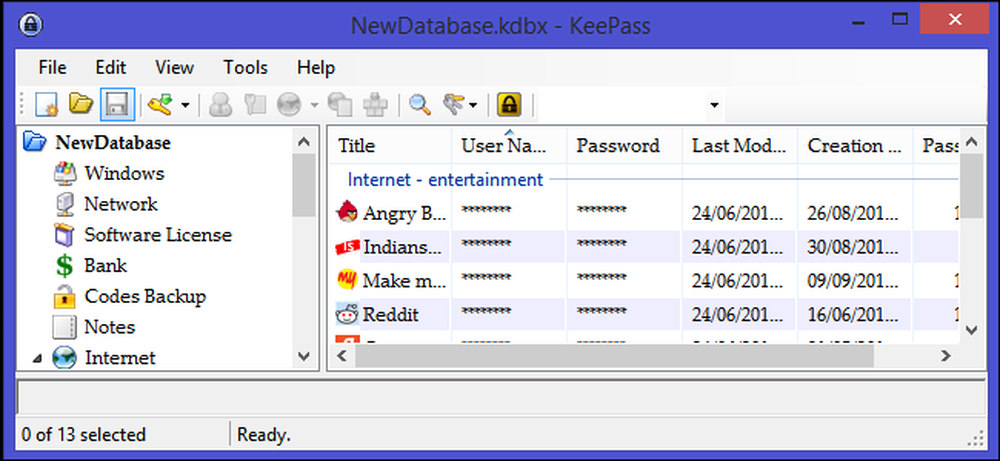
บริการอินเทอร์เน็ตในปัจจุบันต้องใช้รหัสผ่านแบบข้อความเป็นหลักในการตรวจสอบผู้ใช้ ความแพร่หลายของบริการเหล่านี้ประกอบกับความยากลำบากในการจดจำจำนวนมากและสัญลักษณ์ของรหัสผ่านที่ปลอดภัยทำให้ผู้ใช้สามารถนำรหัสผ่านที่ง่ายและคาดเดาได้ง่ายมาใช้ในหลาย ๆ เว็บไซต์ทำให้บัญชีของพวกเขาอ่อนแอ.
เราแนะนำให้คุณใช้ตัวจัดการรหัสผ่านเสมอ - มันช่วยให้คุณไม่เพียง แต่ใช้รหัสผ่านที่รัดกุมและซับซ้อนซึ่งคุณไม่จำเป็นต้องพิมพ์ด้วยตนเอง แต่ยังใช้รหัสผ่านที่ไม่ซ้ำสำหรับบัญชีออนไลน์ง่ายๆ.
Keepass เป็นเครื่องมือจัดการรหัสผ่านโอเพ่นซอร์สฟรีที่ช่วยให้คุณจัดการรหัสผ่านอย่างปลอดภัย คุณสามารถใส่รหัสผ่านทั้งหมดของคุณในฐานข้อมูลเดียวซึ่งถูกล็อคด้วยคีย์หลักหนึ่งไฟล์หรือไฟล์คีย์หรือทั้งสองอย่าง หากคุณกำลังเริ่มต้นคุณสามารถตรวจสอบคู่มือแนะนำของเราที่ Keepass.
จัดระเบียบรหัสผ่านเป็นกลุ่มหรือแท็ก
จำนวนรหัสผ่านที่ผู้ใช้ต้องจำเพิ่มขึ้นอย่างต่อเนื่องและผู้ใช้อินเทอร์เน็ตทั่วไปคาดว่าจะมีบัญชีออนไลน์มากกว่า 20 บัญชี ในขณะที่คุณเพิ่มบัญชีมากขึ้นเรื่อย ๆ รหัสผ่านของคุณจะได้รับการจัดการมากขึ้นอีกเล็กน้อย Keepass ให้คุณจัดระเบียบรหัสผ่านเป็นกลุ่มหรือแท็ก คุณสามารถเพิ่มกลุ่มได้มากเท่าที่คุณต้องการและใช้เพื่อจัดระเบียบการเข้าสู่ระบบทั้งหมดของคุณตามลำดับที่เหมาะสมสำหรับคุณ.
หากต้องการสร้างกลุ่มใหม่อันดับแรกให้เลือกในบานหน้าต่างกลุ่มที่กลุ่มควรไปไม่ว่าจะเป็นชื่อฐานข้อมูลหรือภายในกลุ่มที่มีอยู่ คลิกขวาเพื่อแสดงเมนูกลุ่มและเลือก“ เพิ่มกลุ่ม” หรืออีกทางหนึ่งคลิก“ แก้ไข” จากเมนูด้านบนและเลือก“ เพิ่มกลุ่ม” จากรายการแบบหล่นลง.
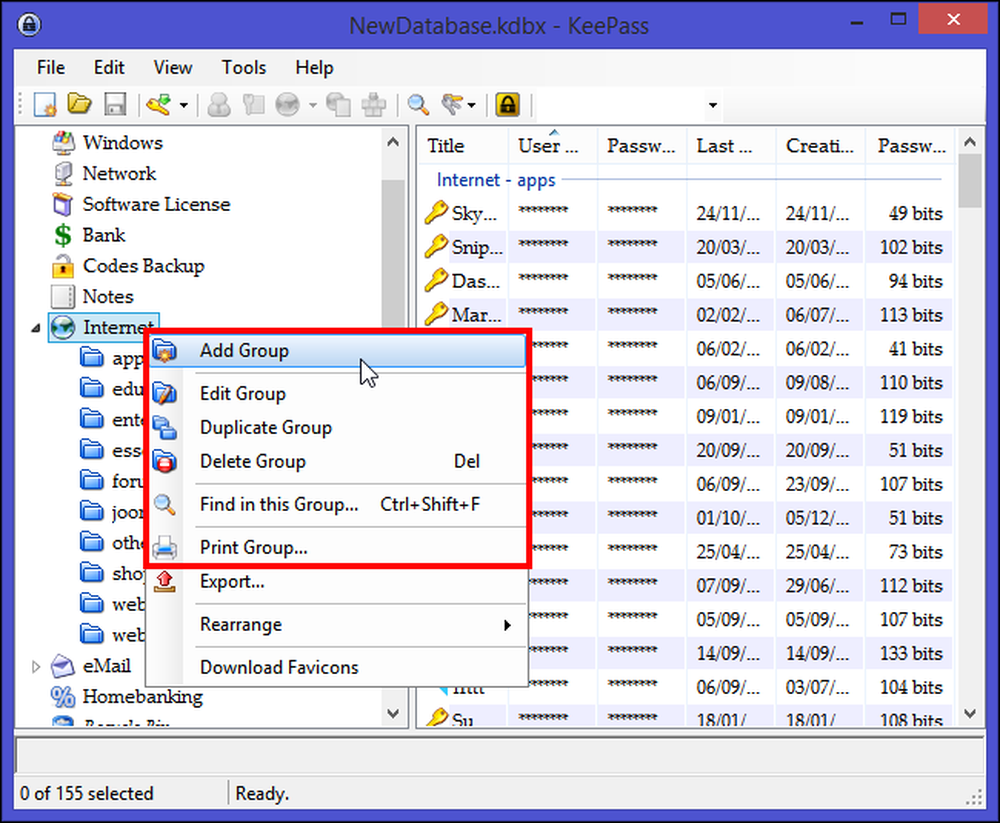
ตั้งชื่อที่ไม่ซ้ำกันให้กับกลุ่มเลือกไอคอนสำหรับกลุ่มหากคุณต้องการและกด“ ตกลง” คุณสามารถกำหนดวันที่หมดอายุสำหรับกลุ่มได้หากคุณต้องการใช้สำหรับรหัสผ่านชั่วคราวเท่านั้น คุณยังสามารถเพิ่มบันทึกย่อสำหรับกลุ่มนั้นใน“ แท็บโน้ต” เพื่อให้คุณจดจำสิ่งที่กลุ่มนี้ถือไว้หรือหากมีคำแนะนำใด ๆ ที่จำเป็นต้องปฏิบัติตามเมื่อใช้รหัสผ่านภายใต้กลุ่ม.
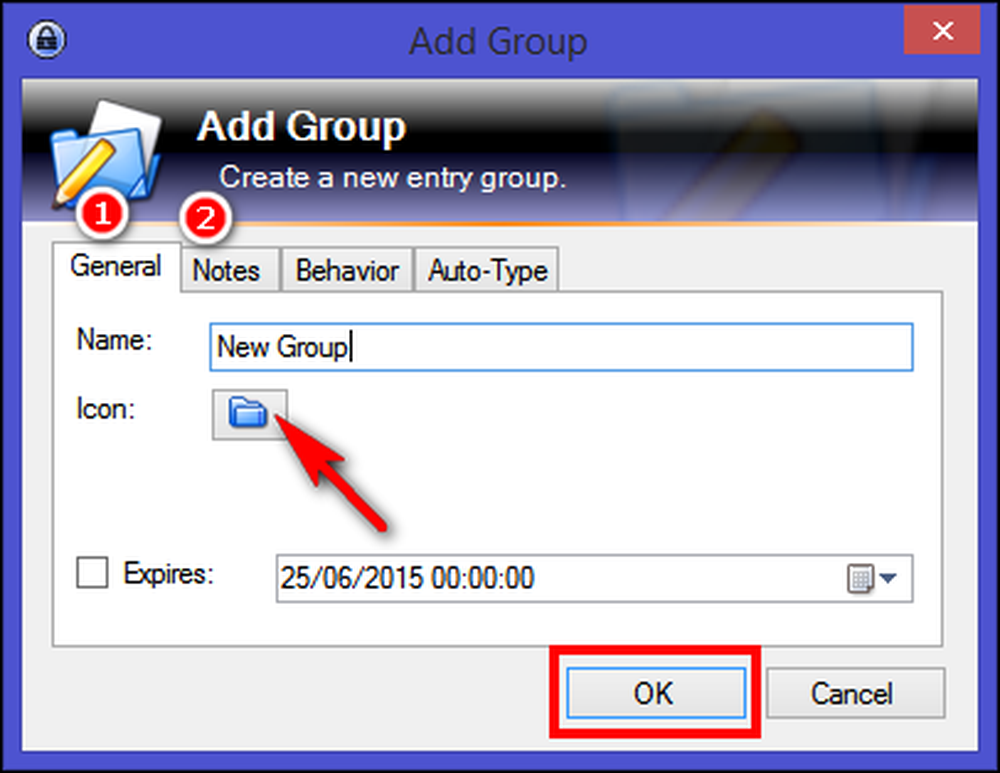
กลุ่มสามารถแบ่งออกเป็นกลุ่มย่อยเพิ่มเติมในองค์กรที่มีโครงสร้างคล้ายต้นไม้ ในการสร้างกลุ่มย่อยให้คลิกขวาที่กลุ่มที่ต้องการแล้วเลือก“ เพิ่มกลุ่ม” ซึ่งเป็นอีกวิธีหนึ่งในการจัดระเบียบรหัสผ่านของคุณให้ดีขึ้นและเข้าถึงได้ง่ายขึ้น ตอนนี้สิ่งที่คุณต้องทำคือการลากและวางรายการใด ๆ ที่คุณต้องการเก็บไว้ในกลุ่มนี้ รายการรหัสผ่านจะถูกจัดกลุ่มเข้าด้วยกันเป็นกลุ่มที่คุณเห็นทางด้านซ้าย ดังนั้นขึ้นอยู่กับกลุ่มทางด้านซ้ายที่คุณเลือกมันจะแสดงรายการในกลุ่มนี้ในมุมมองด้านขวา.
นอกเหนือจากการสร้างกลุ่มรหัสผ่านของคุณคุณยังสามารถติดแท็กรายการของคุณเป็นรายการโปรด เลือกรายการโปรดคลิกขวาที่รายการและคลิก "รายการที่เลือก> เพิ่มแท็ก> แท็กใหม่" และป้อนเช่น "รายการโปรด"
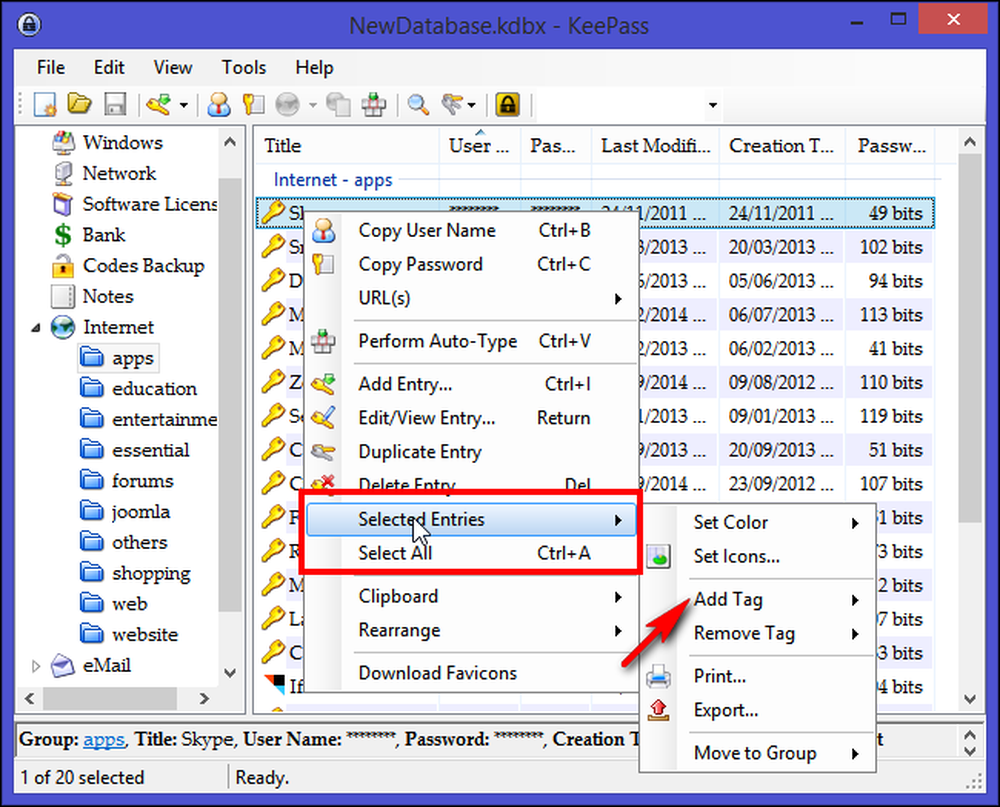
เพื่อแสดงรายการทั้งหมดที่มีแท็กรายการโปรดให้คลิกปุ่มแถบเครื่องมือสามปุ่ม (ด้านขวาของปุ่มแถบเครื่องมือตัวขยาย) และเลือก“ แท็ก: แท็กที่คุณเลือก” หรือมิฉะนั้นคำสั่งนี้สามารถเข้าถึงได้ผ่านเมนูหลัก“ แก้ไข > แสดงรายการด้วยแท็ก "
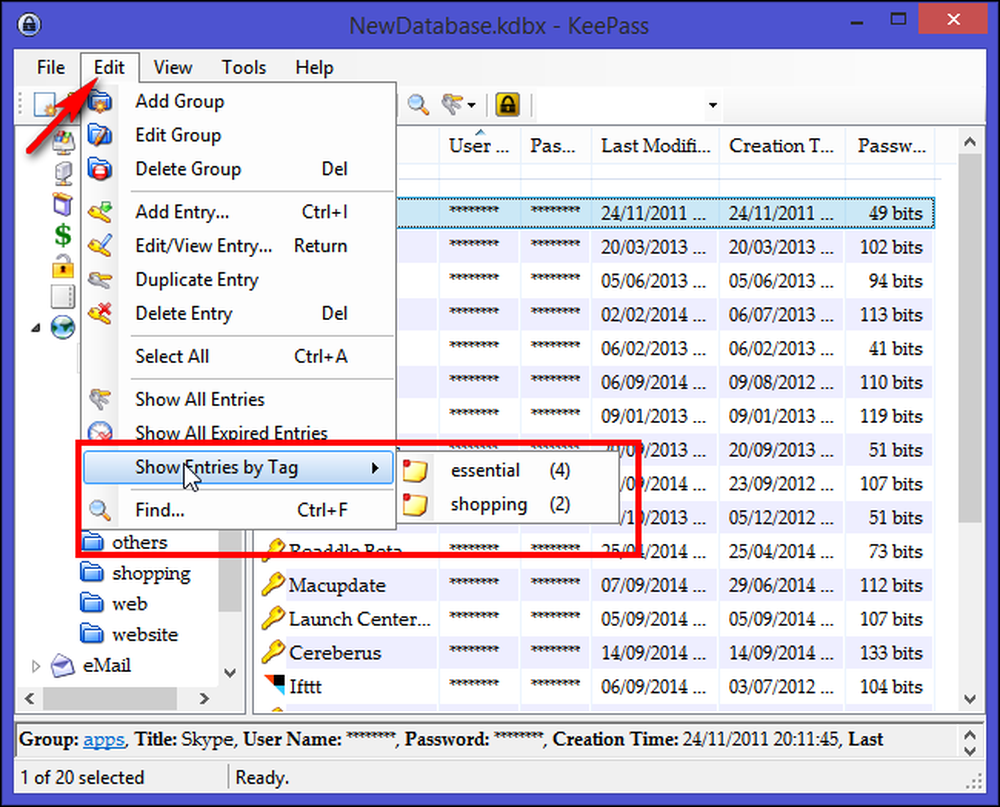
สมมติว่าคุณติดแท็กรายการทั้งหมดและตอนนี้คุณต้องการเปิดรายการทั้งหมดด้วยแท็กนั้นในขณะที่เปิดฐานข้อมูล เพื่อให้บรรลุเป้าหมายนี้เราจะสร้างระบบทริกเกอร์ ไปที่“ เครื่องมือ> ทริกเกอร์” แล้วคลิก“ เพิ่ม” ใต้หน้าต่าง“ คุณสมบัติ” ป้อนชื่อเช่น“ แสดงแท็กเมื่อเปิดฐานข้อมูล” และคลิก“ ถัดไป”
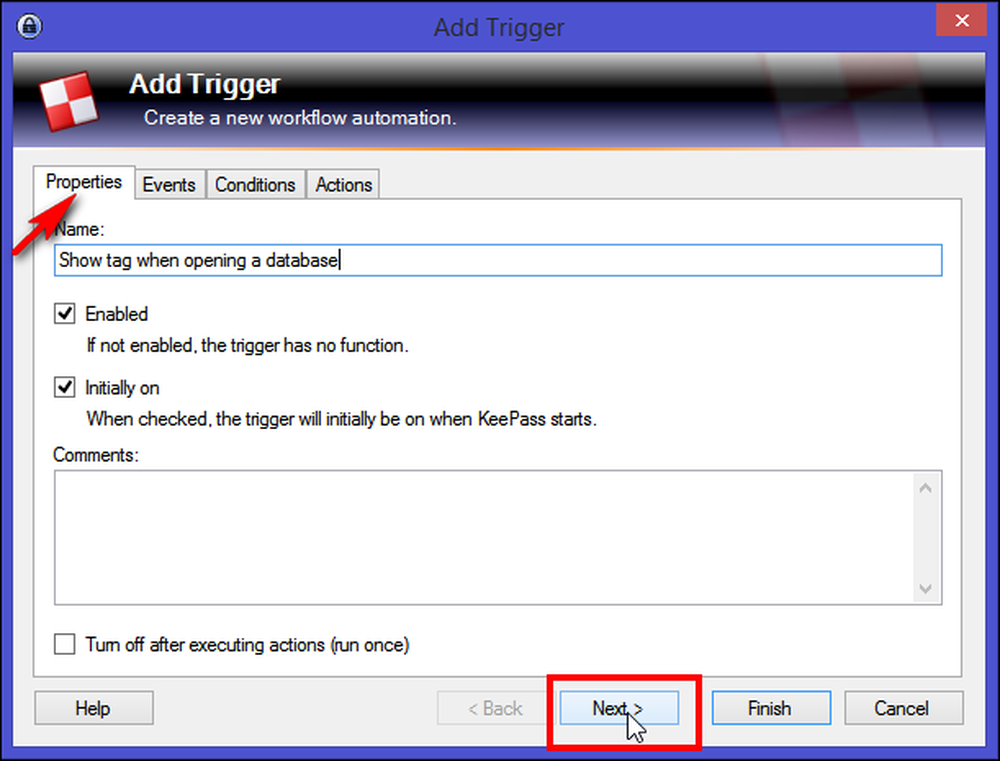
ในแท็บ“ เหตุการณ์” เพิ่มเหตุการณ์“ ไฟล์ฐานข้อมูลที่เปิดอยู่” แล้วคลิก“ ถัดไป”
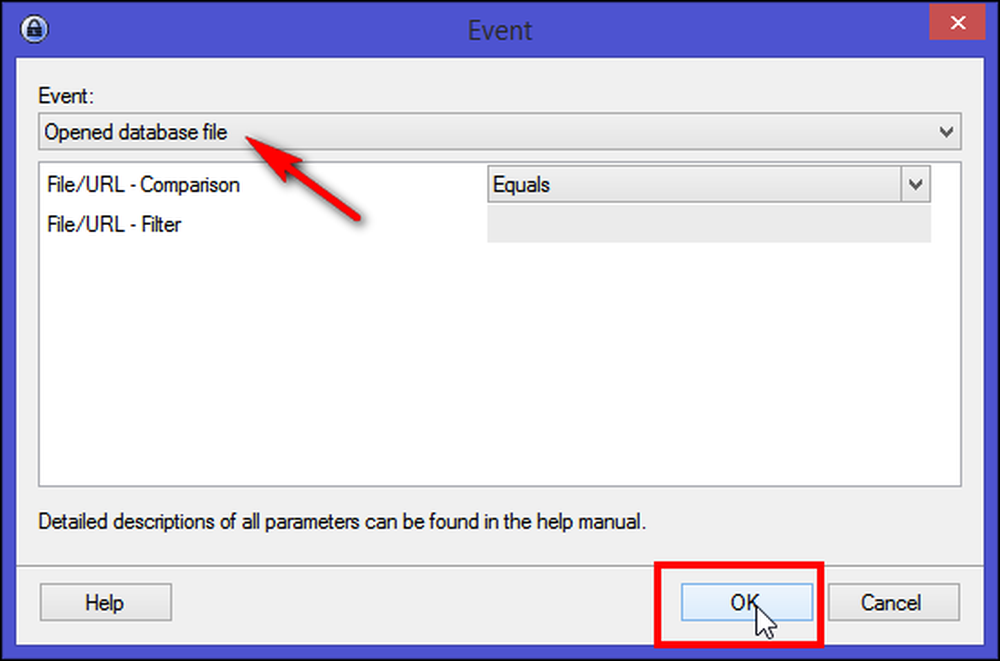
ในแท็บ“ การกระทำ” คลิก“ เพิ่ม> แสดงรายการด้วยแท็ก” และใต้ส่วนแท็กจดชื่อแท็ก คลิกปุ่ม“ เสร็จสิ้น” เพื่อสร้างระบบทริกเกอร์ให้สำเร็จ ปิดฐานข้อมูลและเมื่อคุณเปิดอีกครั้งคุณจะเห็นรายการทั้งหมดด้วยแท็กที่คุณชื่นชอบ อย่าลืมบันทึกฐานข้อมูลของคุณอีกครั้งทุกครั้งที่คุณทำการเปลี่ยนแปลง.
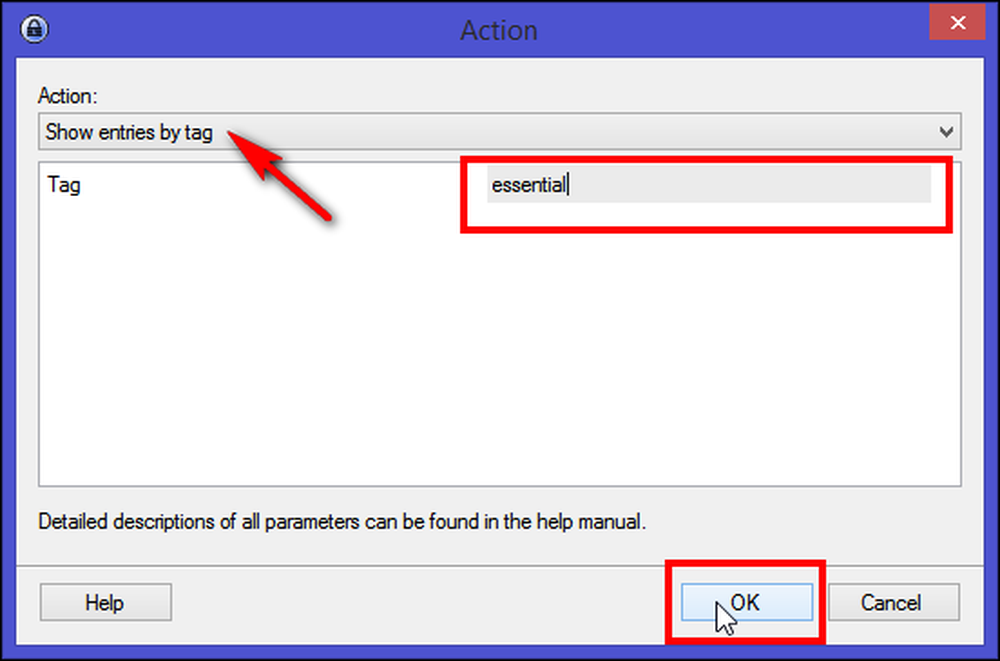
เมื่อคุณสังเกตเห็นด้วย Keepass คุณสามารถจัดระเบียบรายการได้โดยวางลงในกลุ่มหรือติดแท็กพวกเขาด้วยป้ายกำกับ มีการถกเถียงกันอย่างมากเกี่ยวกับข้อดีของกลุ่มเทียบกับฉลาก แต่ประสบการณ์สัมพัทธ์ของการจัดระเบียบข้อมูลกับทั้งกลุ่มและป้ายกำกับเมื่อเวลาผ่านไปจะครบกำหนดและเป็นที่เข้าใจได้ แต่ละรุ่นมีจุดแข็งและจุดอ่อนของตัวเองเมื่อประเมินด้วยความเคารพต่อกิจกรรมขั้นพื้นฐานของการจัดการข้อมูลส่วนบุคคล (PIM) เช่นการจัดเก็บการจัดระเบียบและการค้นหาซ้ำ ดังนั้นขึ้นอยู่กับคุณว่าคุณจัดระเบียบรายการอย่างไร เลือกสิ่งที่คุณรู้สึกว่าเหมาะสมหรือทำให้งานเสร็จ.
การลบรายการจากกลุ่ม
เมื่อเวลาผ่านไปคุณอาจมีบางบัญชีที่คุณไม่ได้ใช้อีกต่อไป เลือกรายการใด ๆ จากกลุ่มคลิกขวาและเลือก“ ลบรายการ” เมื่อคุณยืนยันรายการของคุณจะถูกย้ายไปที่กลุ่ม“ ถังรีไซเคิล” รหัสผ่านของคุณยังคงอยู่ที่นั่น แต่เพียงซ่อนจากการดูในกลุ่มที่ปกติคุณจะไม่ตรวจสอบ หากคุณยังต้องการใช้รายการเพียงลากและวางในโฟลเดอร์กลุ่ม หากคุณแน่ใจอย่างแน่นอนว่าคุณไม่ต้องการรายการนั้นอีกต่อไปให้ลบออกจากถังรีไซเคิล.
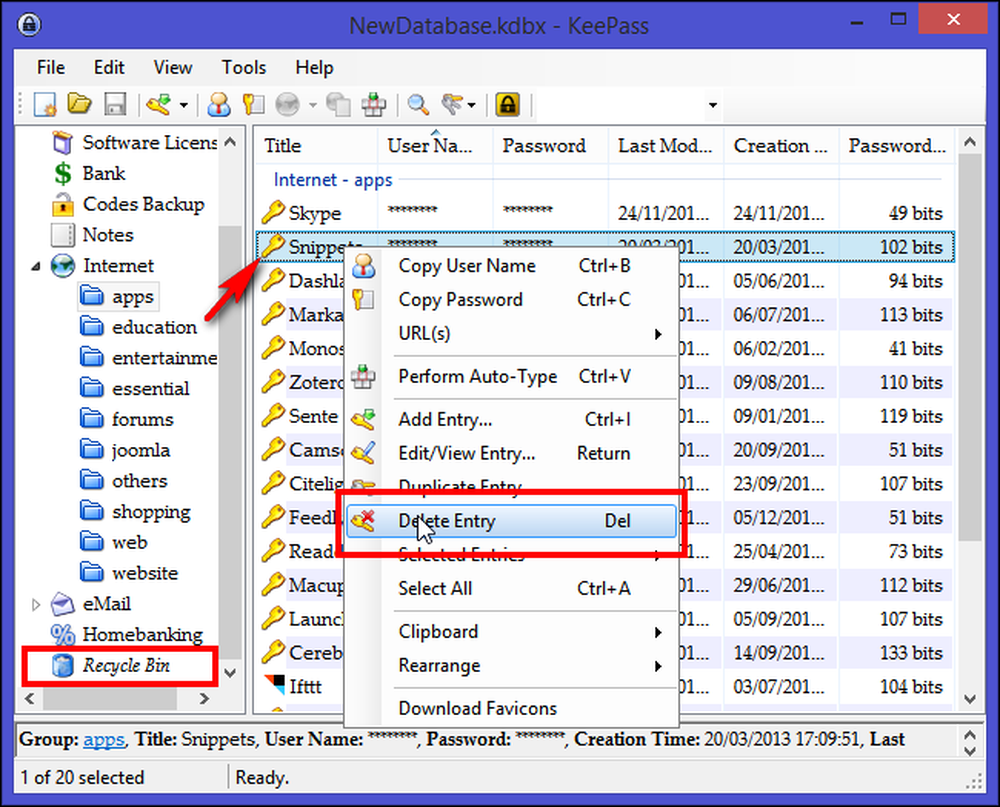
จัดเรียงและกำหนดค่าคอลัมน์รายการ
การจัดการรายการของคุณในกลุ่มหรือแท็กนั้นเพียงพอหากคุณเพิ่งเริ่มต้นใช้งานแอปพลิเคชันหรือต้องการจัดหมวดหมู่ตามประเภทและความสำคัญเช่นแอปพลิเคชันเว็บล็อกอินเข้าสู่ระบบเว็บไซต์เข้าสู่ระบบเว็บไซต์ช็อปปิ้งเว็บไซต์เพื่อการศึกษาหรือบันเทิง เป็นต้น.
อย่างไรก็ตามสิ่งสำคัญคือการดูภาพรวมของรายการเฉพาะเช่นเวลาสร้างวันที่แก้ไขล่าสุดและแท็ก เวลาการสร้างและวันที่แก้ไขล่าสุดนั้นมีความสำคัญอย่างยิ่งเพราะมันจะช่วยให้คุณประเมินว่าคุณใช้รหัสผ่านเดียวกันกับบัญชีของคุณนานแค่ไหนและเมื่อคุณสร้างมัน.
Keepass ให้คุณจัดเรียงและกำหนดค่าคอลัมน์ตามความต้องการของคุณ เลือก“ ดู” จากเมนูด้านบนและคลิก“ กำหนดค่าคอลัมน์” ในการซ่อนรหัสผ่านเลือก“ รหัสผ่าน” และสลับเครื่องหมายถูก“ ซ่อนข้อมูลโดยใช้เครื่องหมายดอกจัน” ในทำนองเดียวกันคุณสามารถใช้ขั้นตอนสำหรับชื่อผู้ใช้หรือชื่อที่ละเอียดอ่อน แนะนำให้ใช้หากคุณต้องการใช้ Keepass ในสภาพแวดล้อมสาธารณะเช่นร้านกาแฟหรือสำนักงานเปิด.

มีหลายฟิลด์สำหรับคอลัมน์ - ฟิลด์มาตรฐาน, ฟิลด์ที่กำหนดเองและอื่น ๆ (ขนาดเป็น KB, จำนวนสิ่งที่แนบมา, จำนวนประวัติ, แท็ก, เวลาหมดอายุและการแทนที่ URL) หากต้องการเรียงลำดับคอลัมน์ใหม่ให้ลากแล้วปล่อยส่วนหัวคอลัมน์ในหน้าต่างหลัก ในการจัดเรียงรายการตามเขตข้อมูลให้คลิกที่ส่วนหัวของคอลัมน์ที่เกี่ยวข้องในหน้าต่างหลัก.
โปรแกรมเสริมเพื่อเพิ่มความสวยงามของคอลัมน์
Keepass มีเฟรมเวิร์กปลั๊กอิน ปลั๊กอินสามารถให้ฟังก์ชันการทำงานเพิ่มเติมเช่นการสนับสนุนรูปแบบไฟล์เพิ่มเติมสำหรับการนำเข้า / ส่งออกฟังก์ชันเครือข่ายคุณสมบัติการสำรองข้อมูลและอื่น ๆ ในการติดตั้งปลั๊กอินให้ดาวน์โหลดปลั๊กอินจากหน้าของผู้เขียนและแกะไฟล์ ZIP ไปยังไดเรกทอรีที่คุณเลือก คัดลอกไฟล์ปลั๊กอินที่ไม่ได้แพ็คลงในไดเรกทอรี Keepass (โดยที่ไฟล์ปฏิบัติการของ Keepass) หรือไดเรกทอรีย่อยของไฟล์นั้น รีสตาร์ท Keepass เพื่อโหลดปลั๊กอินใหม่.
ข้อมูลที่แสดงในคอลัมน์เพียงพอสำหรับความต้องการขั้นพื้นฐาน อย่างไรก็ตามสองสิ่งยังคงหายไป รายละเอียด“ คุณภาพรหัสผ่าน” และ“ Favicon” ของรายการนั้นหายไปจากคอลัมน์ คุณภาพของรหัสผ่านจะแสดงความแข็งแกร่งของรหัสผ่านเป็นบิตและ Favicon จะเพิ่มความสวยงามของรายการ.
จากหน้าปลั๊กอิน Keepass ดาวน์โหลดปลั๊กอินคอลัมน์คุณภาพและ Favicon Downloader แล้วติดตั้ง คุณจะเห็นคอลัมน์ใหม่ที่เรียกว่า "คุณภาพรหัสผ่าน" ในรายการของคอลัมน์.
ตัวดาวน์โหลด Favicon จะดาวน์โหลดไอคอนจากเว็บไซต์ในรายการ Keepass ของคุณซึ่งทำให้รายการนั้นดูไม่ซ้ำใคร คุณสามารถใช้ปลั๊กอินนี้เพื่อดาวน์โหลด Favicon สำหรับรายการแต่ละรายการทั้งกลุ่มหรือการเลือกรายการโดยพลการ ในการทำให้ปลั๊กอินนี้ใช้งานได้กับรายการ URL ให้คลิกขวาและเลือก“ ดาวน์โหลด Favicons”

จัดระเบียบความลับประเภทอื่นด้วย Keepass
คุณสามารถใช้ Keepass สำหรับข้อมูลอื่นที่ต้องการความปลอดภัยนอกเหนือจากบัญชีออนไลน์เว็บไซต์หรือรหัสผ่านเครือข่าย สามารถใช้สำหรับการจัดเก็บคีย์การลงทะเบียนซอฟต์แวร์และหมายเลขซีเรียลเนื้อหากระเป๋าเงินเช่นบัตรเครดิต / เดบิตหมายเลขประกันสังคมใบแจ้งยอดธนาคารบันทึกย่อที่ปลอดภัยและรายละเอียดอื่น ๆ เพื่อที่จะใช้ประโยชน์อย่างเต็มที่กับ Keepass เพื่อจุดประสงค์นี้ให้แยกกลุ่มออกจากกันให้เพิ่มไอคอนและบันทึกสำหรับคำแนะนำโดยละเอียดหากมี.
เพิ่มรายละเอียดใบอนุญาตซอฟต์แวร์ใน Keepass
คุณรู้หรือไม่ว่าแอปพลิเคชันเหล่านั้นทั้งหมดที่คุณซื้อในช่วงหลายปีที่ผ่านมาหรือใบอนุญาตผู้ใช้หลายคนที่คุณต้องติดตามเพื่อธุรกิจของคุณ? แทนที่จะเก็บรายละเอียดเหล่านั้นไว้ในสเปรดชีตหรือโฟลเดอร์จดหมายสุ่มคุณสามารถเก็บไว้ใน Keepass ได้อย่างปลอดภัย.
สมมติว่าคุณเพิ่งซื้อลิขสิทธิ์ Windows 8 PRO สร้างรายการในกลุ่ม“ Software License” และตั้งชื่อเป็น“ Windows 8 PRO” พร้อมลิงค์ในช่อง“ URL” เนื่องจากสิทธิ์การใช้งานสำหรับ Windows นั้นไม่ จำกัด จนกว่าคุณจะต้องการอัปเกรดจึงไม่จำเป็นต้องเพิ่ม“ วันหมดอายุ."
ใบอนุญาตซอฟต์แวร์บางใบมีอายุหนึ่งปี ในกรณีนี้คุณสามารถตั้งค่า“ วันหมดอายุ” ในกลุ่มนี้ เมื่อถึงวันที่นี้รายการจะถูกทำเครื่องหมายว่าหมดอายุโดยอัตโนมัติ (ใช้ไอคอนกากบาทสีแดงในหน้าต่างหลักและแสดงข้อมูลรายการโดยใช้แบบอักษรที่ขีดเส้นใต้ออก) รายการจะไม่ถูกลบเมื่อหมดอายุ ด้วยคุณสมบัตินี้คุณจะรู้ว่าใบอนุญาตของคุณหมดอายุและถึงกำหนดต่ออายุ.
ตอนนี้ไปที่ "แท็บขั้นสูง" แล้วคุณจะเห็นสองส่วน.

ส่วน“ ฟิลด์สตริงที่กำหนดเอง” สามารถมีสตริงที่กำหนดเองได้ตามจำนวนที่ต้องการ ในการเพิ่มฟิลด์สตริงใหม่ให้คลิก“ เพิ่ม” สตริงเหล่านี้สามารถเก็บข้อมูลที่คุณเลือกได้ในกรณีนี้เราจะใส่“ ชื่อฟิลด์” เป็นลิขสิทธิ์และ“ มูลค่าฟิลด์” พร้อมรายละเอียดการลงทะเบียนรวมถึงชื่อที่อยู่อีเมลและผลิตภัณฑ์ กุญแจของ Windows 8 PRO ตามปกติรายละเอียดสตริงจะถูกเข้ารหัสในฐานข้อมูลเช่นเนื้อหาฐานข้อมูลอื่น ๆ ทั้งหมด.
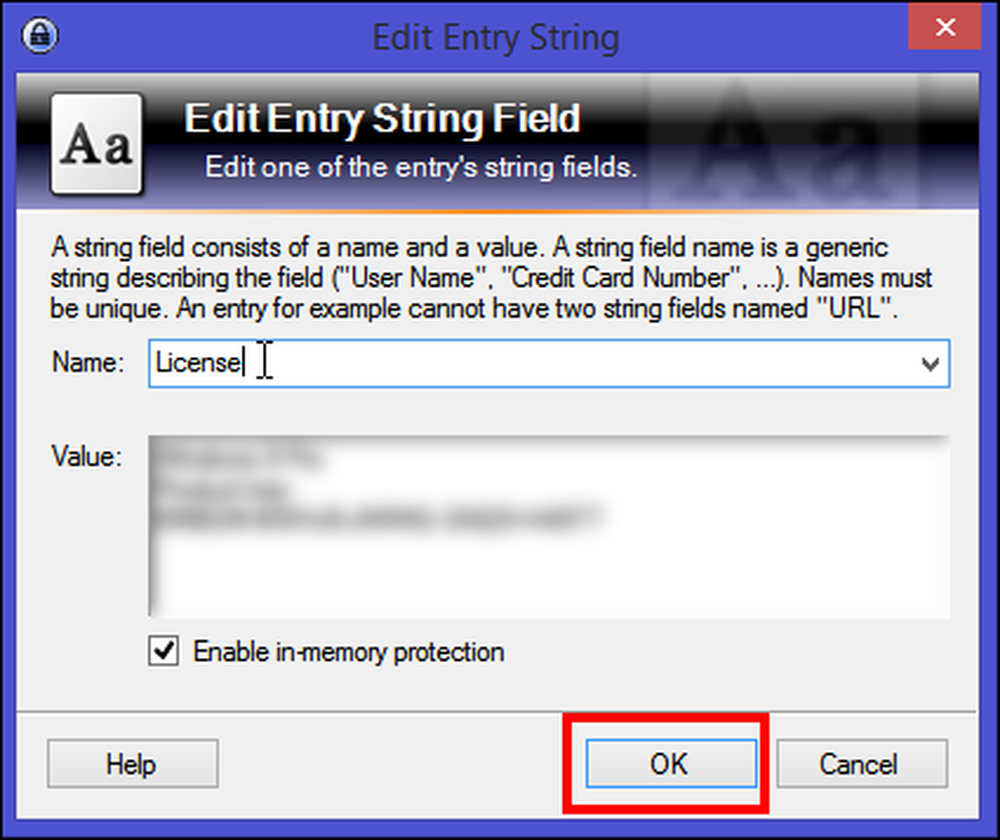
ส่วน "ไฟล์แนบ" ช่วยให้คุณสามารถแนบไฟล์เข้ากับรายการ ไฟล์จะถูกนำเข้าสู่ฐานข้อมูลและเชื่อมโยงกับรายการ เมื่อนำเข้าไฟล์ Keepass จะไม่ลบไฟล์ต้นฉบับ! คุณต้องลบมันเองถ้าคุณต้องการ ตามปกติไฟล์แนบจะถูกจัดเก็บไว้ในฐานข้อมูล.
หากต้องการนำเข้าไฟล์เป็นไฟล์แนบให้คลิก“ แนบ” จากนั้นเลือก“ แนบไฟล์” หน้าต่างใหม่จะปรากฏขึ้น จากนั้นเลือกสำเนาใบเสร็จรับเงินของ Windows 8 PRO และคลิก“ ตกลง”
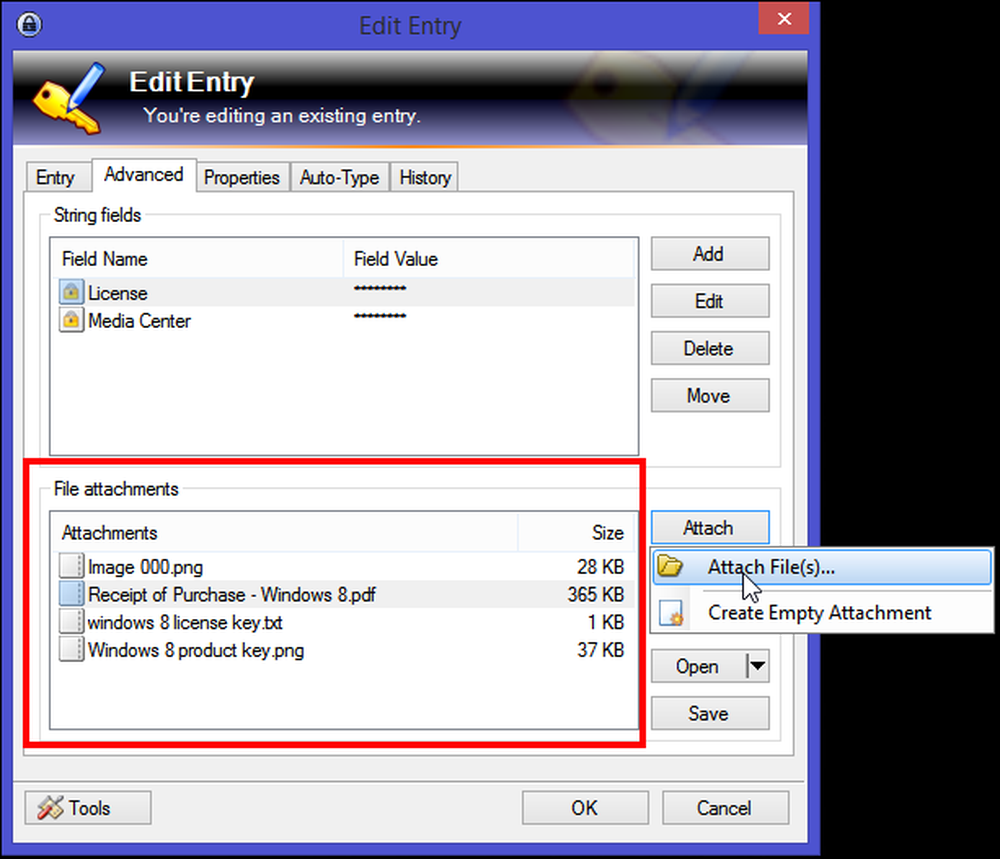
คุณสามารถแทรกไฟล์ใดก็ได้เป็นไฟล์แนบไม่ว่าจะเป็นเอกสารใบเสร็จ, ไฟล์ข้อความและแม้แต่ภาพหน้าจอ ในภายหลังหากคุณต้องการดูไฟล์แนบ Keepass มีมุมมองภายในของตัวเองและทำงานได้กับข้อมูลในหน่วยความจำหลัก.
หากรูปแบบไฟล์ไม่ได้รับการสนับสนุน (เช่นไฟล์ PDF) แล้ว Keepass จะแยกไฟล์แนบไปเป็นไฟล์ชั่วคราว (เข้ารหัสโดย EFS) แล้วเปิดขึ้นโดยใช้แอปพลิเคชันเริ่มต้น หลังจากเสร็จสิ้นการดู / แก้ไขคุณสามารถเลือกระหว่างการนำเข้าหรือยกเลิกการเปลี่ยนแปลงใด ๆ ที่ทำกับไฟล์ชั่วคราว ไม่ว่าในกรณีใด Keepass จะลบไฟล์ชั่วคราวอย่างปลอดภัย.
เพิ่มหมายเหตุที่ปลอดภัยใน Keepass
Keepass ช่วยให้คุณสามารถเก็บข้อมูลที่ไม่เหมาะกับหมวดหมู่อื่น ๆ ได้อย่างปลอดภัยหรือคุณต้องการปกป้องจากการสอดรู้สอดเห็น Secure Notes เป็นสถานที่ที่ดีเยี่ยมในการจัดเก็บข้อมูลที่มีประโยชน์ แต่ไม่ได้ใช้บ่อยเช่นคีย์กู้คืนการตรวจสอบสองปัจจัย, หมายเลขประจำตัวรถ, หมายเลขกรมธรรม์ประกันภัย, หมายเลขติดต่อฉุกเฉินหรือหมายเลขติดต่อชั่วคราวและอื่น ๆ.
สร้างรายการใน“ กลุ่ม Notes” และตั้งชื่อเป็นแบบฟอร์ม Passport Application เพิ่ม“ หมายเลขไฟล์” ในสตริงฟิลด์ที่กำหนดเอง ในส่วนไฟล์แนบคลิก“ แนบ” จากนั้นเลือก“ สร้างไฟล์แนบที่ว่างเปล่า” ไฟล์ RTF จะถูกสร้างขึ้นและเชื่อมโยงกับบันทึกย่อนั้น เนื่องจาก Keepass รองรับไฟล์. TXT และ. RTF ทั้งสองคุณจึงสามารถดู / แก้ไขได้ภายใน.
สำหรับไฟล์ TXT เครื่องมือแก้ไขในตัวรองรับการทำงานมาตรฐานเช่นการตัดคัดลอกวางเลิกทำการตัดคำและอื่น ๆ สำหรับไฟล์ RTF มีคำสั่งการจัดรูปแบบมาตรฐานเพิ่มเติมให้เลือก: แบบอักษรขนาดตัวอักษรตัวหนาตัวเอียงขีดเส้นใต้ข้อความและสีพื้นหลังและอื่น ๆ.

เมื่อคุณมีรหัสผ่านและรายการลับอื่น ๆ ในฐานข้อมูล Keepass คุณต้องการให้แน่ใจว่าได้รับรายละเอียดเหล่านั้นได้อย่างง่ายดายในคอมพิวเตอร์และสมาร์ทโฟนทุกเครื่องของคุณไม่ว่าคุณจะอยู่ที่ไหนและใช้อุปกรณ์ใด.
มีคุณสมบัติที่ดีมากมายใน Keepass หากคุณเพิ่งเริ่มต้นใช้งานแอปพลิเคชันอาจใช้เวลาสักครู่เพื่อทำความคุ้นเคยกับส่วนต่อประสานและเครื่องมือที่มีให้ การจัดระเบียบและการจัดการความลับด้วย Keepass นั้นง่าย แต่ต้องการเวิร์กโฟลว์ที่มีรูปแบบที่ดีและสิ่งที่คุณต้องการให้บรรลุ หากคุณต้องการความช่วยเหลือหรือมีวิธีการใด ๆ ที่คุณต้องการแบ่งปันโปรดแจ้งให้เราทราบในความคิดเห็นด้านล่าง.




